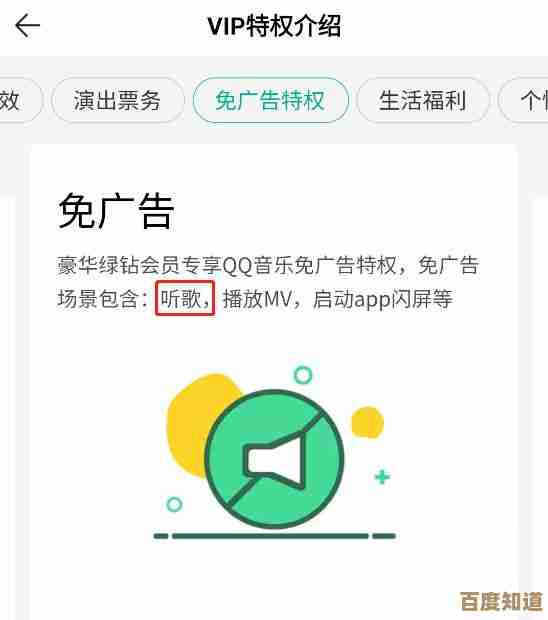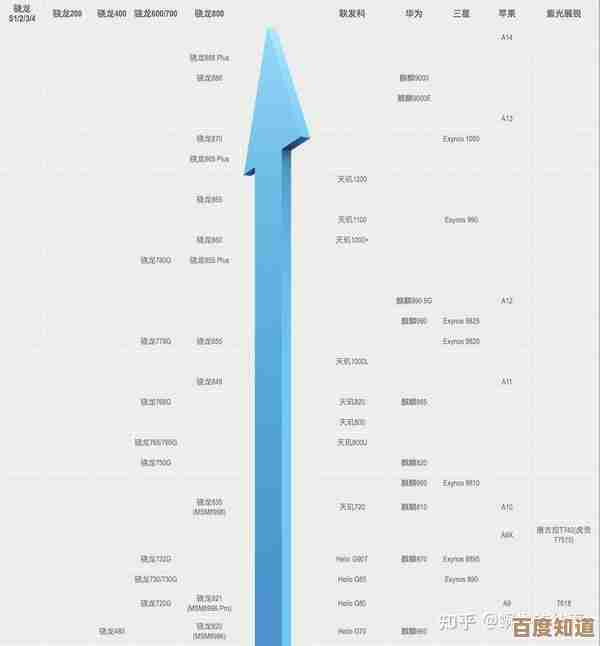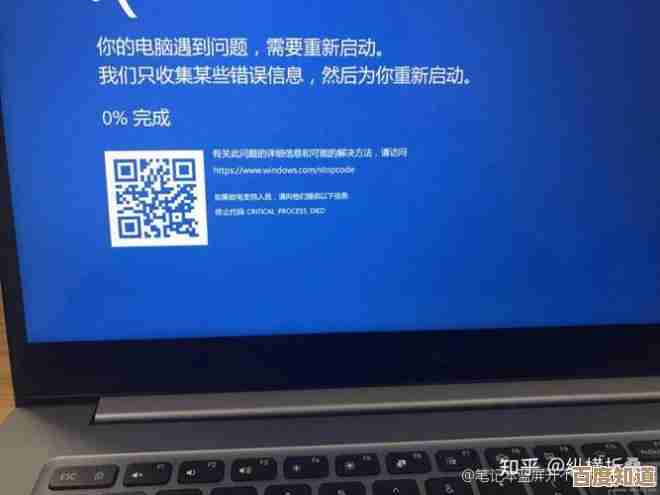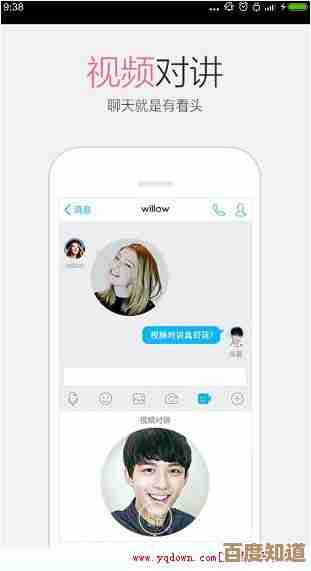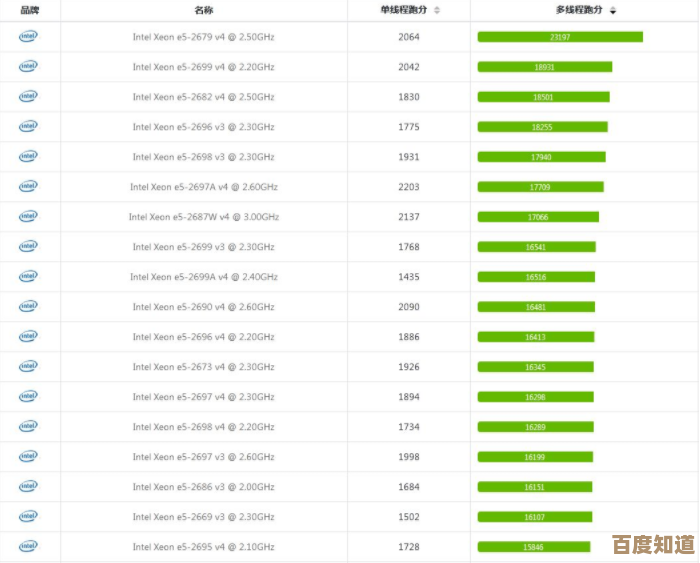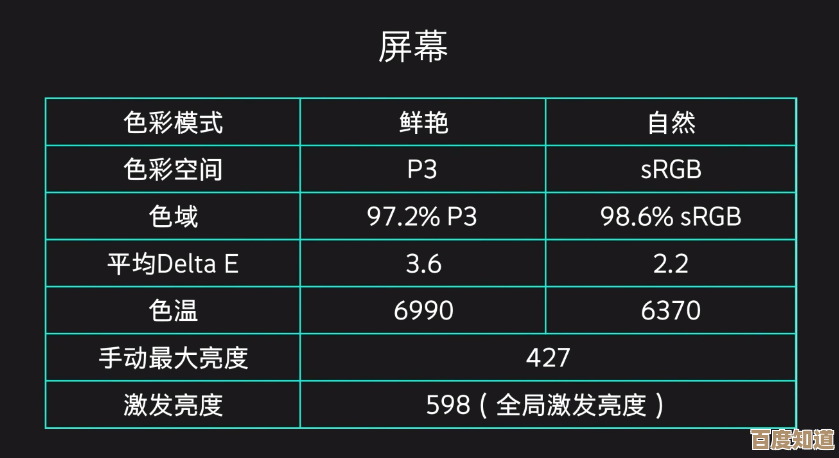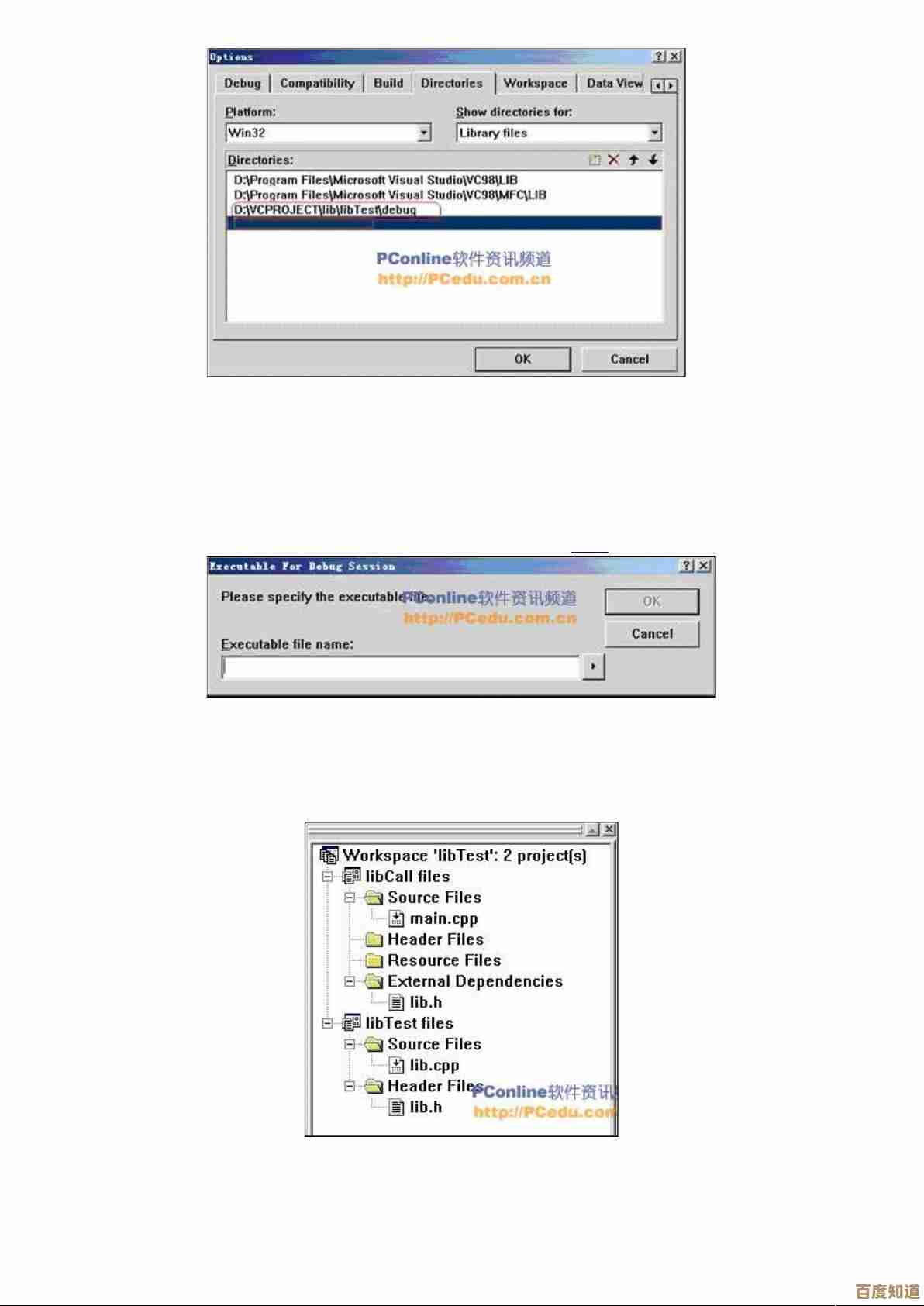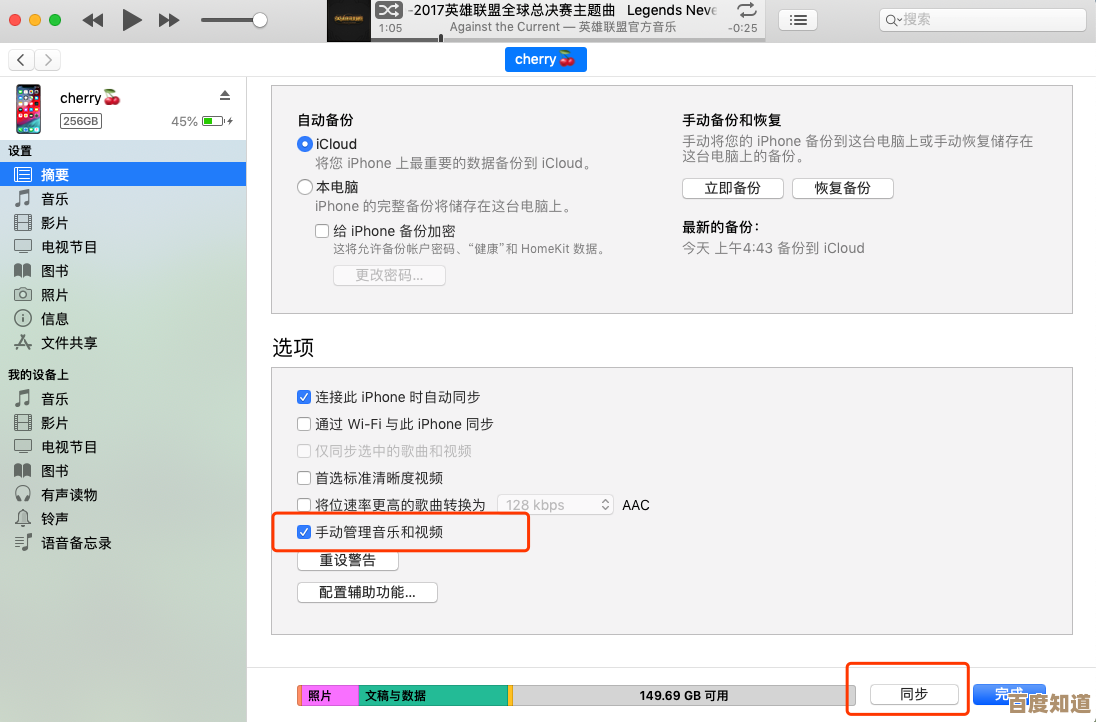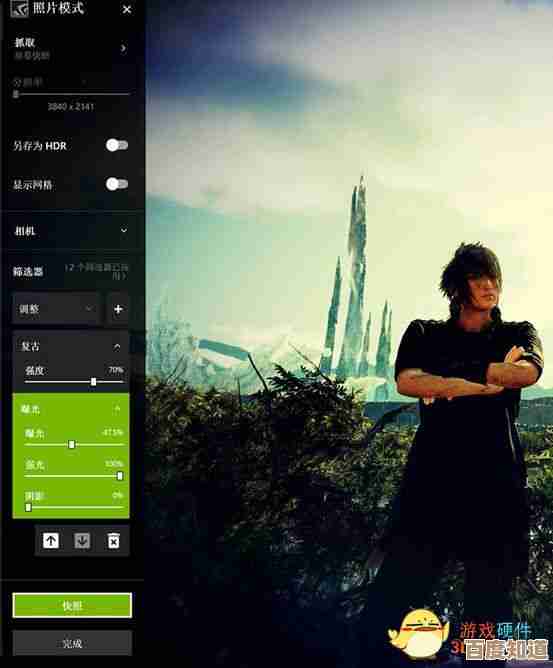在iPhone上个性化您的字体风格:详细步骤指南
- 问答
- 2025-11-03 20:57:00
- 3
在iPhone上改变字体,能让你的手机界面和常用应用看起来更符合你的个性,虽然系统级的全面字体更换在iOS上限制较多,但你仍然可以通过几种主要方法,在支持的应用程序中实现字体个性化,下面将分步骤详细说明。
第一部分:在特定应用中更改字体(以常用的办公和设计应用为例)
许多应用程序内置了丰富的字体库,让你在编辑文档、设计图片或创作社交媒体内容时拥有更多选择,这里以苹果自家的“Pages文稿”和“Keynote讲演”为例,因为它们是展示iPhone字体应用最直接的工具,根据苹果官方支持文档(来源:Apple Support)的说明,操作步骤如下:
-
打开应用并创建或打开文件:在你的iPhone上找到并打开“Pages文稿”或“Keynote讲演”应用,你可以创建一个新文档,或者打开一个已有的文件来进行编辑。
-
选中需要修改的文字:进入文档编辑界面后,轻点一下你希望改变字体的文字段落,如果你想修改整个文本框的字体,只需轻点文本框,然后点击文本框边缘出现的蓝色圆点将其选中。
-
调出格式菜单:选中文字后,屏幕顶部或底部会出现一个工具栏,点击工具栏中看起来像大写字母“A”一样的画笔图标,这就是“格式”按钮。
-
选择“字体”选项:点击“格式”按钮后,会弹出一个详细的设置菜单,在这个菜单中,你需要找到并点击“字体”这一栏,点开后,你会看到当前使用的字体名称以及字号大小的选项。
-
浏览并应用新字体:点击当前字体名称,系统会展示所有可用的字体列表,这个列表通常分为三部分:
- 最近使用:你最近选用过的字体会出现在这里,方便快速调用。
- 已下载的字体:这里显示你从App Store额外安装的字体(安装方法将在下一部分详述)。
- 所有字体:这里包含了iPhone系统自带以及你下载的所有字体库,你可以通过左右滑动字体名称来预览效果。
-
确认选择:找到你喜欢的字体后,直接轻点它,所选中的文字就会立即应用新的字体风格,你可以随时重复以上步骤,为文档中不同的部分设置不同的字体。
第二部分:如何为iPhone安装更多字体
iPhone的系统字体是固定的,但苹果从iOS 13开始允许用户从App Store安装第三方字体,供支持的应用程序(如Pages、Keynote、Numbers、Pixelmator等)使用,根据苹果官方介绍(来源:Apple iOS功能介绍),安装步骤如下:
-
寻找字体应用:打开App Store,在搜索栏中输入“字体”进行搜索,你会找到许多提供字体库的应用程序,Adobe Creative Cloud”、“iFont”、“Fonteee”等,这些应用本身是一个字体库管理器,里面包含大量免费或付费的字体资源。
-
下载并管理字体:
- 选择一个你喜欢的字体应用并下载安装。
- 打开该应用,在其内部浏览你喜欢的字体款式。
- 当你找到想安装的字体时,应用内通常会有“安装”或“获取”按钮,点击后,系统会引导你完成安装流程。
-
在设置中授权字体:这是关键的一步,首次安装第三方字体时,你需要前往iPhone的“设置”应用。
- 向下滑动,找到并点击“通用”。
- 在“通用”菜单中,点击“VPN与设备管理”。
- 你会在这里看到新安装的字体配置文件,点击它,然后选择“安装”以授权该字体在系统内使用,你可能需要输入锁屏密码来确认安装。
-
在应用中使用新字体:完成授权后,你新安装的字体就会出现在“Pages文稿”等应用的字体列表中的“已下载的字体”部分,之后你就可以像使用系统字体一样,在支持的应用中随意调用它们了。
第三部分:其他个性化字体的方式
除了在文档应用中修改字体,你还可以通过以下方式让iPhone的视觉呈现更具个性:
-
调整系统文字大小与粗细:虽然不能更换系统全局字体,但你可以让系统文字变得更大、更粗,便于阅读或获得不同的视觉感受,前往“设置” > “辅助功能” > “显示与文字大小” > “更大字体”,可以拖动滑块调整大小,下方还有一个“粗体文本”的开关,打开后重启手机,所有系统文字都会变为粗体,看起来会更醒目。
-
更换锁屏界面字体:在iOS 16及更新版本中,你可以个性化锁屏界面上时间和日期显示的字体。
- 长按锁屏界面,进入编辑模式。
- 点击右下角的“自定义”按钮,然后选择“锁屏”。
- 轻点时间日期所在的文本框,屏幕下方会出现一系列不同的字体和颜色选项。
- 左右滑动,即可切换各种风格迥异的数字字体,这是目前iOS上最直观的系统级字体个性化功能。
需要注意的事项
请理解,由于iOS系统的沙盒安全机制,你安装的第三方字体无法像在电脑上那样全局替换所有App(如微信、微博)内的默认字体,它们只能在明确声明支持此功能的应用程序内使用,当你将使用了特殊字体的文档分享给他人时,如果对方的设备上没有安装相同的字体,文档可能会以默认字体显示,或者提示他们下载所需字体。
在iPhone上个性化字体是一个循序渐进的过程,你可以从熟练使用应用内字体功能开始,逐步探索安装更多有趣的第三方字体,并结合调整系统显示设置,最终打造出真正属于你个人风格的iPhone文字视觉体验。
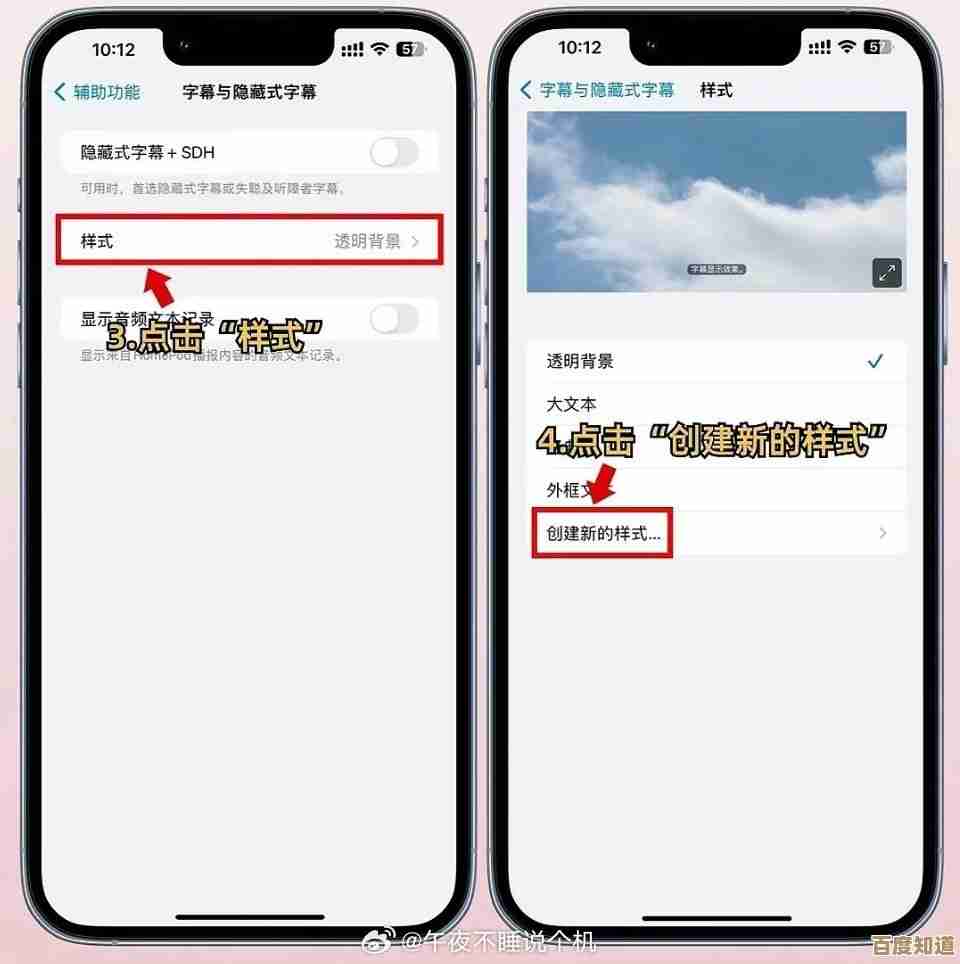
本文由水靖荷于2025-11-03发表在笙亿网络策划,如有疑问,请联系我们。
本文链接:http://waw.haoid.cn/wenda/55736.html